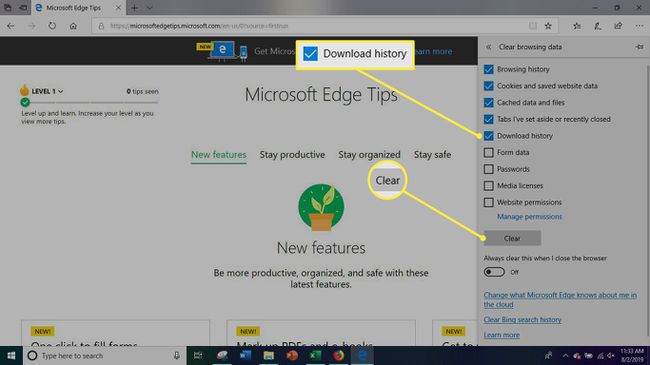Cómo eliminar descargas de su computadora
Si tu navegador de internet el inicio es lento, las páginas web tardan más en cargarse, las descargas se bloquean y se bloquean, o su navegador se congela, podría tener un problema con demasiados archivos en su carpeta de descarga. Si quieres aprender a eliminar descargas desde su computadora y navegadores web populares como Firefox, Google Chrome y Microsoft Edge, aquí le mostramos cómo hacerlo rápido y sin problemas.
Por qué debería eliminar sus descargas
Cada vez que utilice Internet, encontrará innumerables archivos que se pueden descargar, como aplicaciones, barras de herramientas, extensiones de navegador, imágenes, documentos y videos. Cada vez que descarga algo de Internet, se almacena en tu carpeta de Descargas, lo que puede hacer que su navegador web e incluso toda su computadora se ralentice considerablemente.
Si está utilizando una computadora familiar o pública para navegar por Internet, puede ser conveniente para usted asegurarse de que se elimine su historial. Además, podría estar arriesgando que los datos de todos los que usan la computadora estén expuestos, no solo los suyos.
También podría estar provocando problemas de seguridad y privacidad. Algunas descargas pueden contener malware que instala virus y monitorea su actividad web, pulsaciones de teclas y comportamiento de navegación.

Cómo eliminar descargas de su PC
Es posible que se sorprenda al saber que si descuida la limpieza sus carpetas de descarga y temporales, podría tener cientos de megabytes o incluso gigabytes de datos obstruyendo su sistema. Incluso los archivos comprimidos, como los instaladores de programas, pueden ocupar una sorprendente cantidad de espacio en disco si se dejan solos.
Si desea eliminar todos los archivos de descarga de sus navegadores web y computadora a la vez, aquí le mostramos cómo hacerlo.
-
Navegue hasta la barra de búsqueda junto al menú Inicio de Windows.
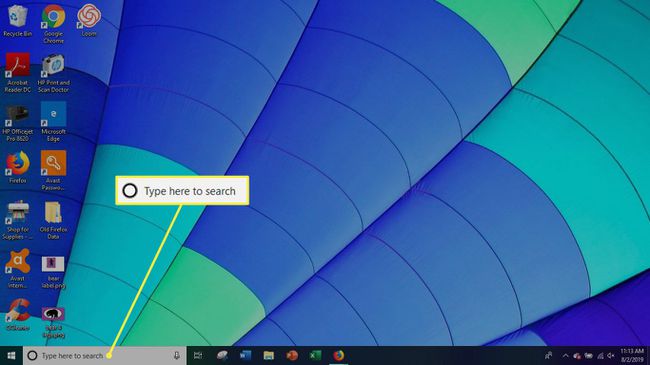
Si no ve la barra de búsqueda, presione Tecla de Windows + S Para abrirlo.
Ingresar "Explorador de archivos"y seleccione Explorador de archivos.
-
Selecciona el Descargas carpeta en el lado izquierdo de la ventana.
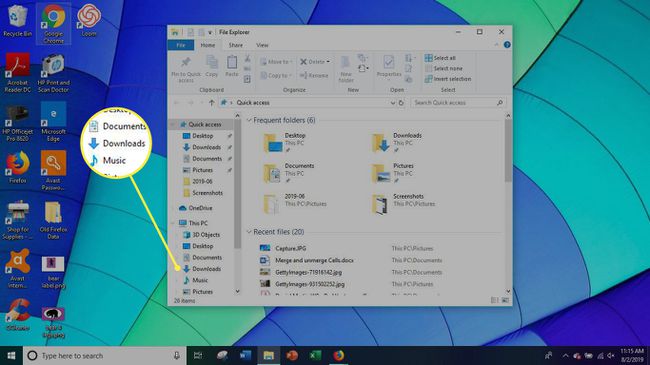
Para seleccionar todos los archivos en la carpeta Descargas, presione Ctrl + A. También puede seleccionar archivos individuales, pero esto llevará un poco más de tiempo.
-
Haga clic derecho en los archivos seleccionados y seleccione Borrar.
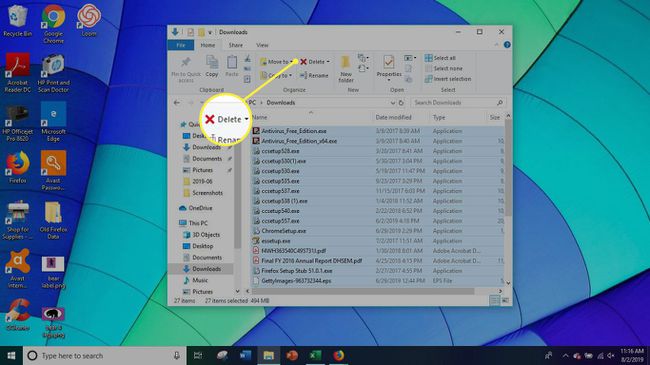
Seleccione sí para confirmar la eliminación de los archivos.
-
Haga clic derecho en el Papelera de reciclaje en la esquina superior izquierda de su escritorio.
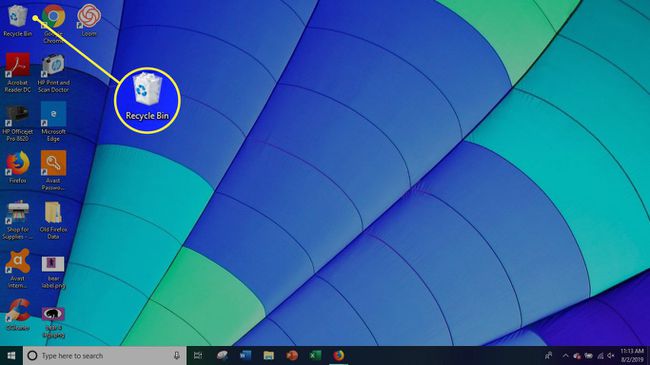
Seleccione Vaciar papelera de reciclaje para eliminar las descargas de su PC de forma permanente.
Cómo eliminar descargas de Firefox
-
Selecciona el menú de hamburguesas.
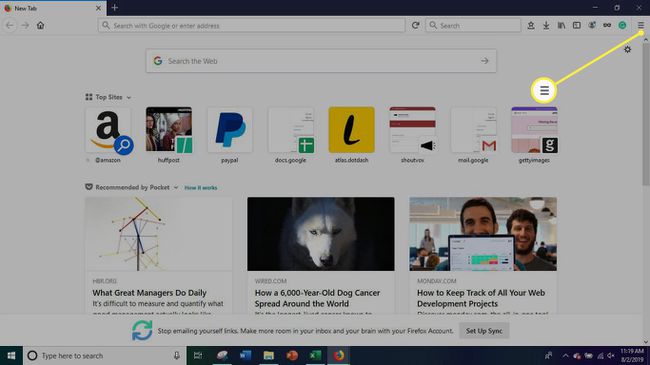
-
Seleccione Opciones.
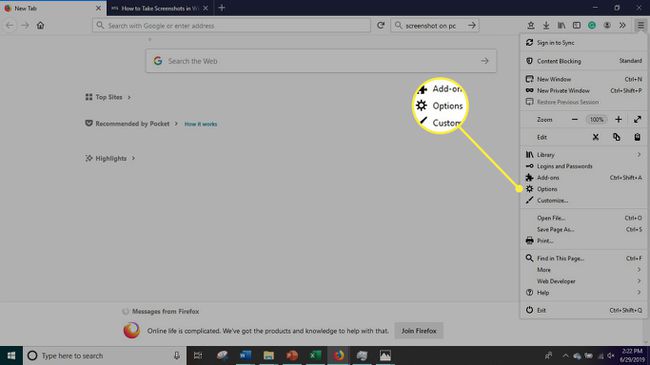
-
Seleccione Privacidad y seguridad.
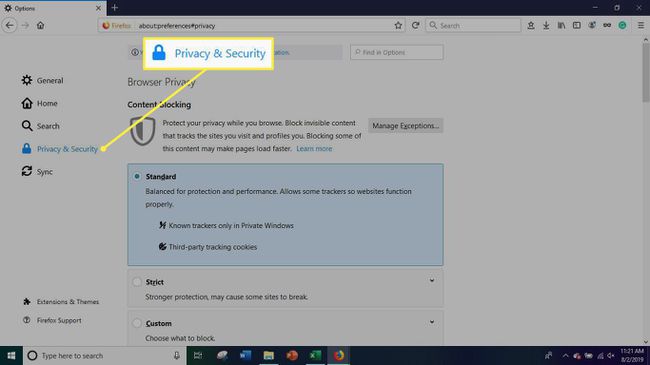
-
Navega al Cookies y datos del sitio sección, luego seleccione Borrar datos.
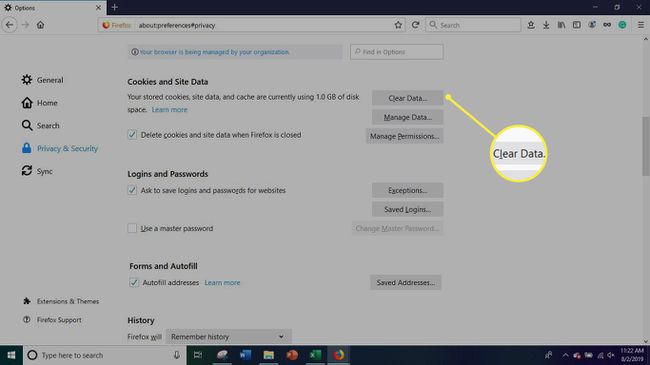
También puede optar por eliminar todas las descargas al final de su sesión de navegación. Esto se puede hacer marcando la casilla junto a Cookies y datos del sitio. Las cookies y los datos del sitio se eliminarán automáticamente cuando se cierre Firefox.
-
Seleccione Gestionar datos para obtener más opciones sobre cómo administrar los datos del sitio, como las cookies.
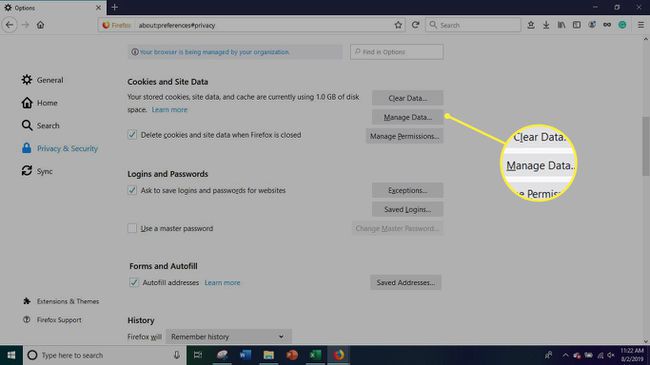
-
Para eliminar datos de un único sitio web, seleccione el sitio web y luego seleccione Eliminar selección. Para eliminarlos todos a la vez, seleccione Eliminar todo.
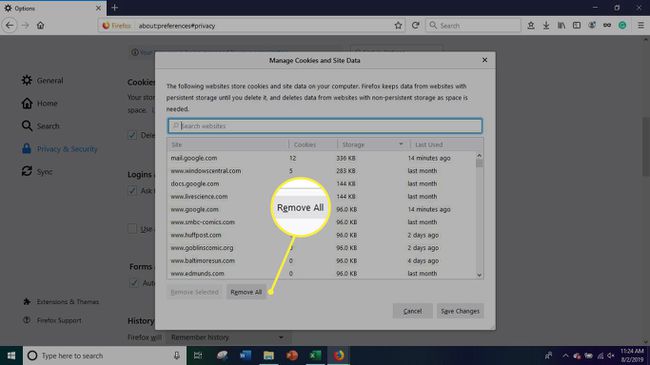
Cierre la página de Opciones. Todos los cambios que haya realizado se guardarán automáticamente.
Cómo eliminar descargas de Google Chrome
Abra el navegador Chrome.
-
Selecciona el tres puntos verticales en la esquina superior derecha de la pantalla.
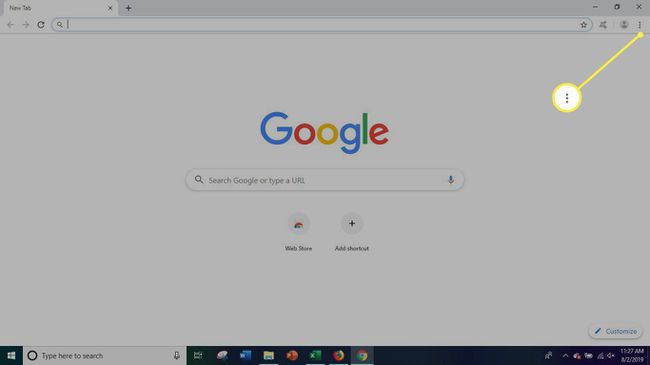
-
En el menú desplegable que aparece, seleccione Descargas.
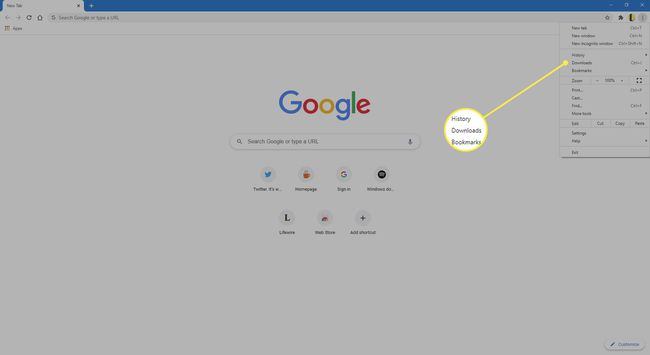
-
Seleccione Abrir carpeta de descargas desde la nueva ventana que se abre.
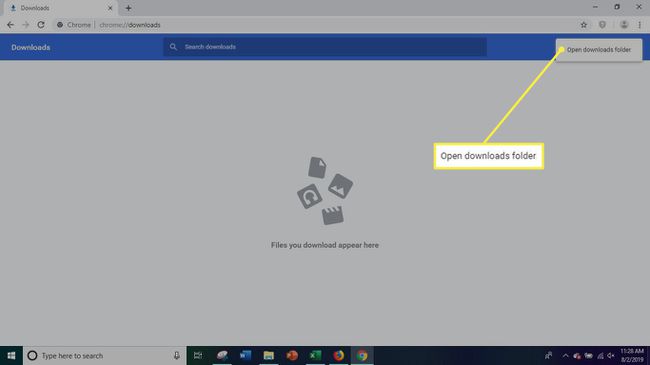
Para seleccionar todos los archivos en la carpeta Descargas, presione Ctrl + A. También puede seleccionar archivos individuales seleccionando en cada uno.
Haga clic derecho en los archivos seleccionados y seleccione Borrar.
Haga clic derecho en el Papelera de reciclaje en la esquina superior izquierda de su escritorio.
Seleccione Vaciar papelera de reciclaje para eliminar las descargas de su PC de forma permanente.
Cómo eliminar descargas de Microsoft Edge
Abra el navegador Microsoft Edge.
-
Selecciona el tres puntos horizontales en la esquina superior derecha.
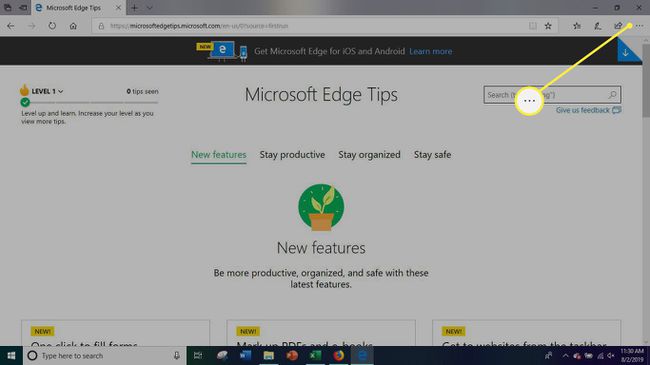
-
Selecciona el Ajustes icono en la parte inferior del menú.

-
Seleccione Elige qué borrar debajo Eliminar datos de navegación.
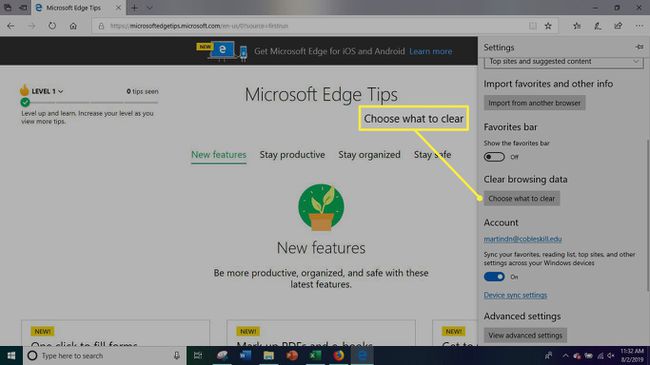
-
Asegúrese de que la casilla junto a Historial de descargas está marcado, luego seleccione Claro.